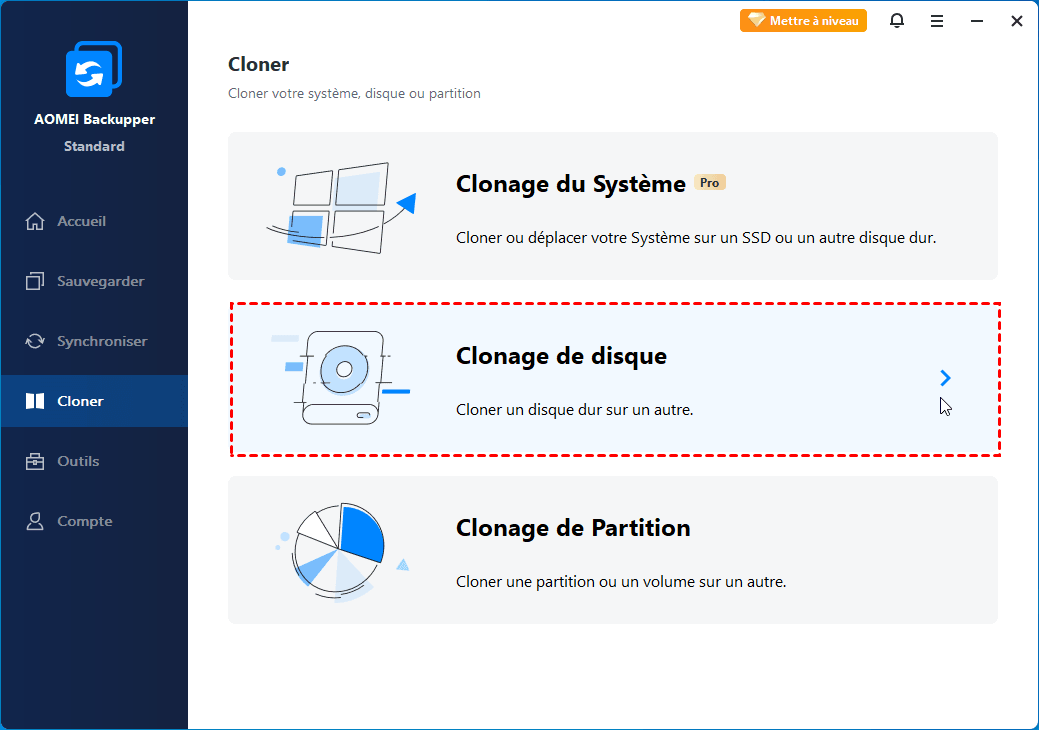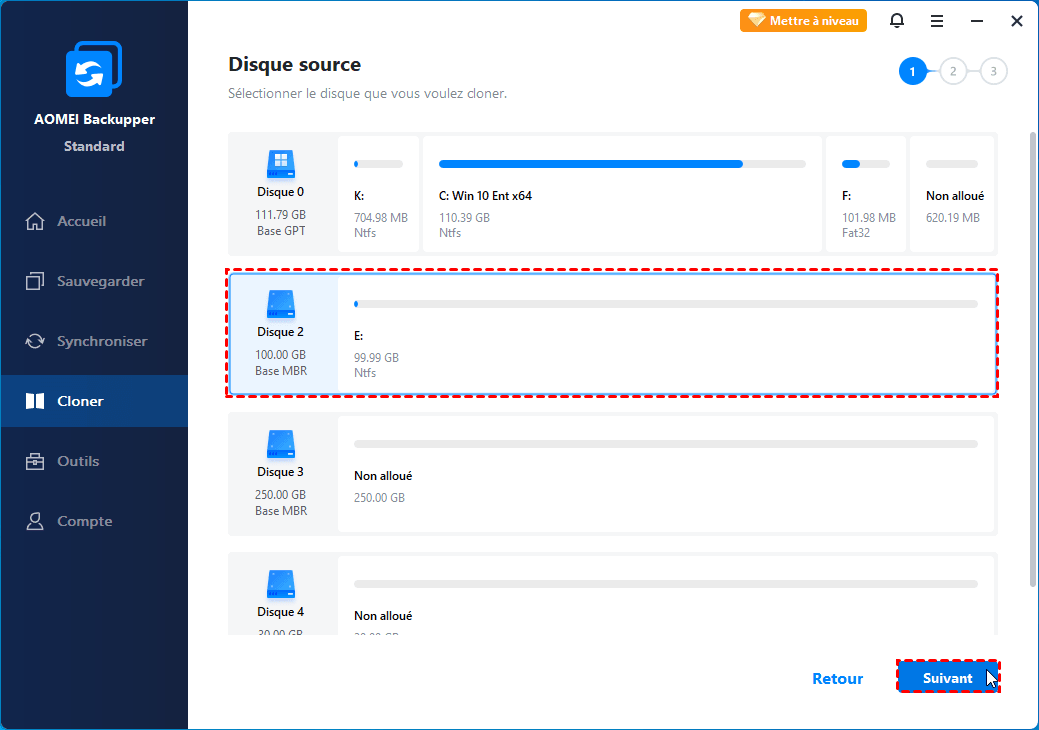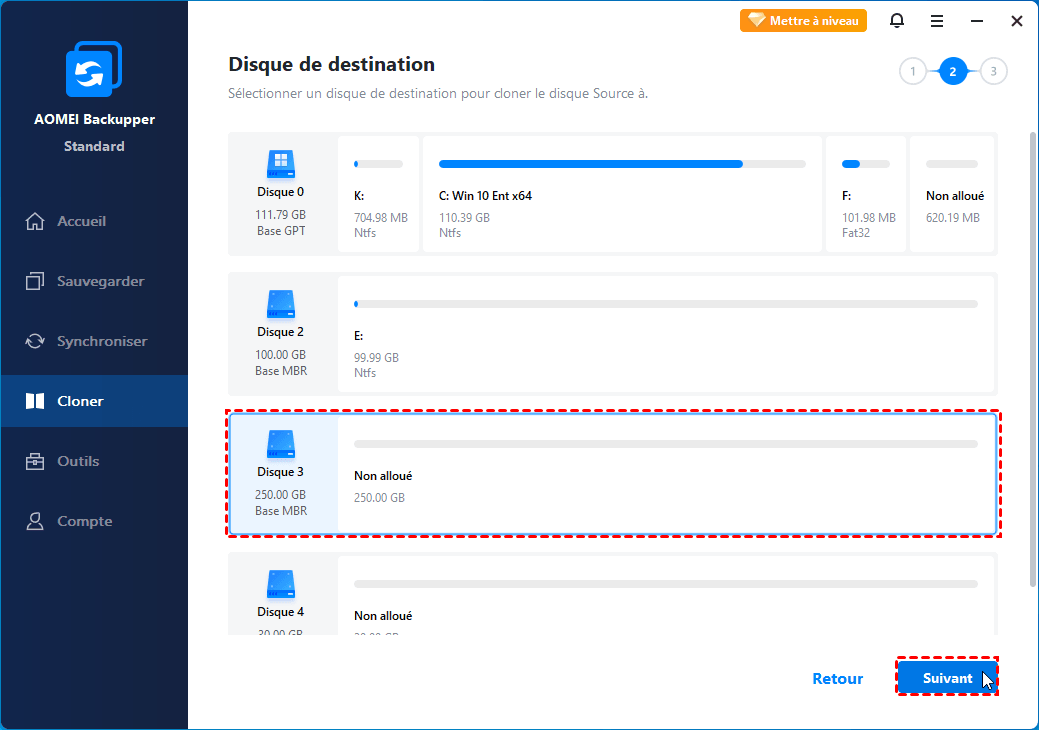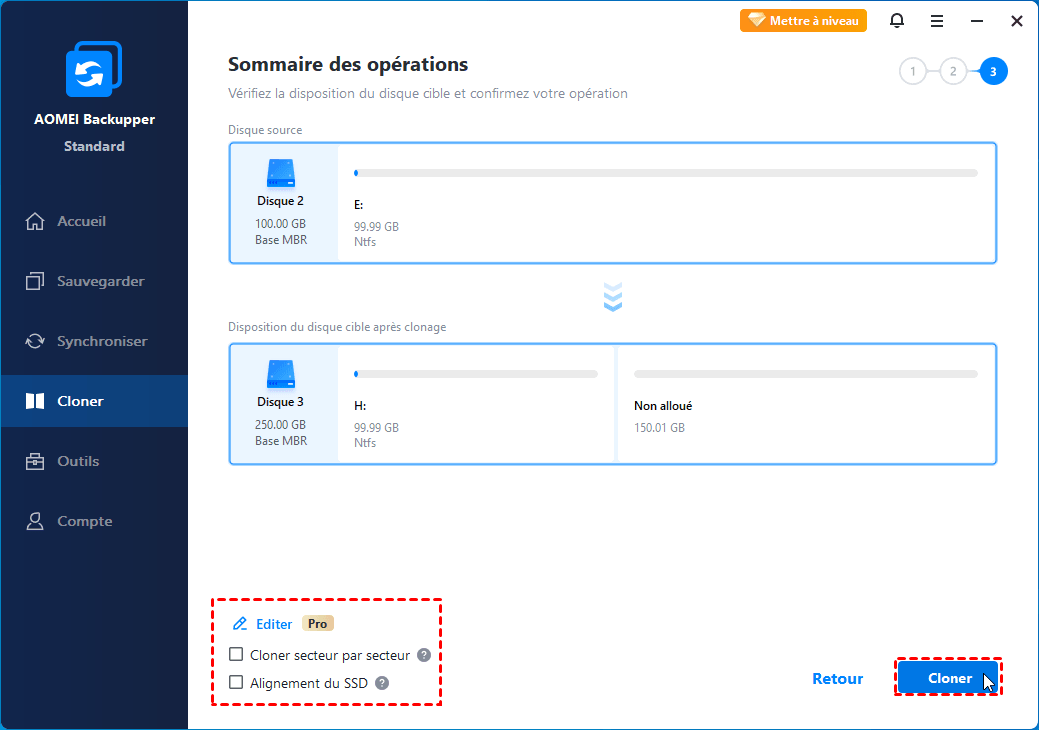Obtenez le meilleur outil de migration SSD gratuit pour Windows ici !
Cet article vous offre le meilleur outil de migration SSD gratuit pour Windows, explique les utilisations du logiciel de migration SSD et les étapes détaillées de son utilisation.
À quoi sert l'outil de migration SSD ?
De nos jours, les SSD gagnent une grande popularité parmi les utilisateurs d'ordinateurs pour leur faible consommation d'énergie, leur accès aux données plus rapide et leur fiabilité supérieure par rapport aux disques durs. De plus, les SSD deviennent moins chers qu'avant, donc de plus en plus de gens aimeraient les choisir. Si vous possédez un SSD, vous aurez besoin d'un outil de migration SSD dans les situations suivantes :
-
Migrer le système d'exploitation vers SSD au lieu de la réinstallation.
-
Mettre à niveau le disque dur vers le SSD sans perte de données ni réinstallation d'application.
-
Copier toutes les données du SSD vers un autre endroit en tant que sauvegarde.
Il existe différents outils de migration SSD disponibles sur le marché. Certains fabricants de SSD fournissent même leurs propres outils de migration de SSD, comme le kit d'installation universel SSD VisionTek USB 3.0, Samsung Data Migration, etc. Cependant, le processus de migration des données sur les SSD n'est pas aussi simple qu'il y paraît. Les utilisateurs sont frustrés par les erreurs qu'ils rencontrent, telles que Samsung Data Migration ne répond pas.
Existe-t-il un outil de migration SSD gratuit qui simplifie le processus de migration et convient aux SSD de différentes marques ?
Meilleur logiciel de migration SSD gratuit pour les SSD de toutes sortes
AOMEI Backupper Standard est le logiciel de migration SSD que vous recherchez. Il prend en charge tous les systèmes d'exploitation Windows PC tels que Windows 10/8.1/8/7/Vista/XP. Il prend également en charge presque toutes les marques de SSD courantes, y compris les SSD Samsung, les SSD PNY, les SSD Crucial, les SSD WD, etc.
✭ Il offre les fonctionnalités de Clonage de disque et Clonage de partition. Vous pouvez l'utiliser pour copier le disque entier ou juste une partition particulière en fonction de votre situation.
✭ Il vous permet de faire un clonage intelligent pour cloner uniquement l'espace utilisé du disque source ou cloner secteur par secteur pour obtenir un disque cible identique à la source.
✭ Il intègre la fonction Alignement du SSD qui peut aider à augmenter la vitesse de lecture/écriture d'un SSD.
Outre la fonction de clonage, il possède les fonctions de sauvegarde et de restauration. Vous êtes autorisé à créer des sauvegardes d'images pour le système, le disque, la partition ou même des fichiers sélectifs, et vous pouvez les restaurer à tout moment.
Comment utiliser sans effort l'outil de migration SSD gratuit ?
Étant donné que de nombreux utilisateurs prévoient de remplacer le disque dur par un SSD, je vais vous montrer comment cloner un disque dur vers un disque SSD dans Windows 11/10/8/7 avec l'outil de migration SSD gratuit - AOMEI Backupper Standard. Suivez maintenant les instructions ci-dessous :
? Notez que le SSD de destination sera écrasé dans le processus de clonage, donc sauvegardez les fichiers sur votre SSD avant de cloner s'ils sont importants pour vous.
Étape 1. Connectez le SSD cible à votre ordinateur et assurez-vous qu'il est détecté. Téléchargez, installez et lancez AOMEI Backupper.
Étape 2. Cliquez sur « Cloner » dans le volet gauche et sélectionnez « Clonage de disque ».
Étape 3. Sélectionnez le disque dur actuel comme disque source et cliquez sur « Suivant ».
Étape 4. Sélectionnez le SSD de destination que vous avez connecté à votre ordinateur et cliquez sur « Suivant ».
Étape 5. Cochez « Alignement du SSD » pour améliorer les performances du SSD de destination. Confirmez l'opération et cliquez sur « Cloner ».
Étape 6. Attendez que le processus de clonage soit terminé. Arrêtez votre ordinateur et remplacez le disque dur actuel par le SSD cloné.
?Note :
- Cette version prend uniquement en charge le clonage de disques de données. Si vous voulez cloner un disque système, vous pouvez envisager de mettre à niveau vers AOMEI Backupper Professional.
- Dans l'édition Pro, vous pouvez cloner uniquement le système d'exploitation vers SSD dans Windows au lieu de copier un disque dur entier.
Conclusion
AOMEI Backupper Standard est le meilleur outil de migration SSD gratuit que vous devriez choisir. Peu importe que vous envisagiez de cloner un disque dur sur SSD, de cloner un SSD sur un HDD, de créer une image de sauvegarde pour votre disque dur/SSD, AOMEI Backupper vous aidera à atteindre facilement vos objectifs. Essayez AOMEI Backupper et vous serez surpris par ses multiples fonctionnalités !